Fire Stick távirányító párosítása
- A párosítási folyamat elindításához húzza ki a Fire Stick-et az áramforrásból, és vegye ki az elemeket a távirányítóból.
- Csatlakoztassa a Fire Stick-et, és cserélje ki az elemeket, majd nyomja meg és tartsa lenyomva a távirányító Home gombját a párosítás elindításához.
- Nem minden Fire Stick távirányító cserélhető fel. Ha a távirányító nem párosítható, győződjön meg arról, hogy a megfelelő stílus a Fire Stick-hez.
Ez a cikk a Fire Stick távirányító párosítását ismerteti, a párosításhoz használható utasításokkal az eredeti távirányítót, ha az már leállt, és egy kompatibilis cseretávirányító csatlakoztatásához.
Sok Fire TV távirányító felcserélhető, de nem mindegyik. Ha elveszett vagy elromlott távirányítót cserél, győződjön meg arról, hogy a csere kompatibilis az Ön Fire Stick modelljével és generációjával is.
Fire Stick távirányító párosítása
A Fire Stick távirányító párosításához újra kell indítania a Fire Stick-et, és a távirányítót párosítási módba kell kapcsolnia, miközben a Fire Stick újraindul. Miután a Fire Stick újraindult, párosul a távirányítóval. Ez a folyamat pontosan ugyanaz, ha a Fire Stick-hez eredetileg mellékelt távirányítót vagy egy kompatibilis csereeszközt párosítja.
A Fire Stick távirányító párosításának módja a következő:
-
Húzza ki a Fire Stick-et az áramellátásból.
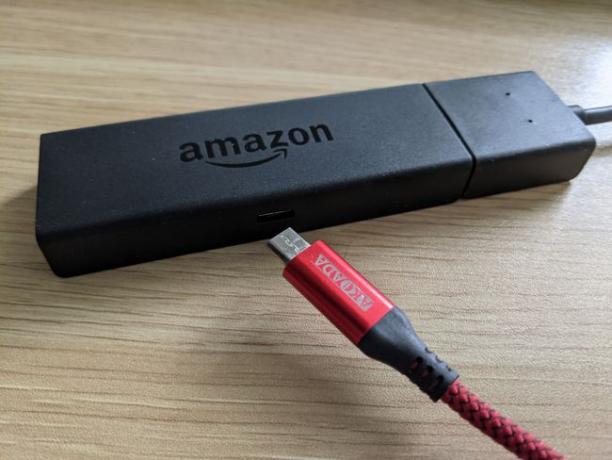
-
Vegye ki az elemeket a Fire Stick távirányítóból.

Ha az elemek elöregedtek, fontolja meg ezek cseréjét, hogy ne kelljen újra végigmennie ezen az eljáráson, ha lemerülnek.
-
Dugja vissza a Fire Stick-et az áramforráshoz.

-
Helyezze vissza az elemeket a Fire Stick távirányítóba, vagy helyezzen be új elemeket, ha új távirányítóról van szó.

-
Nyomja meg és tartsa lenyomva a gombot itthon gombot a Fire Stick távirányítón.

-
Amikor a távvezérlő jelzőfénye villogni kezd, engedje el a gombot itthon gomb.

-
Várja meg, amíg a Fire Stick betölti a menüképernyőt, és ellenőrizze, hogy a távirányító sikeresen párosításra került-e.

Egyes Fire Stick távirányítók kék LED-del villognak, amikor a párosítási folyamat befejeződött.
További Fire Stick távirányító párosítása
A Fire Stick egyidejűleg akár hét távirányítóra is képes emlékezni, beleértve a harmadik féltől származó távirányítókat is. Ha hozzáfér az eredeti távirányítóhoz, és továbbra is működik, párosíthat egy további Fire Stick távirányítót a beállítások menüjében.
Ha elvesztette eredeti távirányítóját, továbbra is használhatja ezt a folyamatot. Éppen használja a Fire TV távirányító alkalmazást a telefonján távirányítóként, és kövesse az alábbi eljárást az új távirányító párosításához.
A következőképpen párosíthat egy további Fire Stick távirányítót:
-
megnyomni a itthon gombot a meglévő távirányítón vagy a Fire TV távirányító alkalmazásban, hogy visszatérjen a kezdőképernyőre.

-
Válassza ki Beállítások.
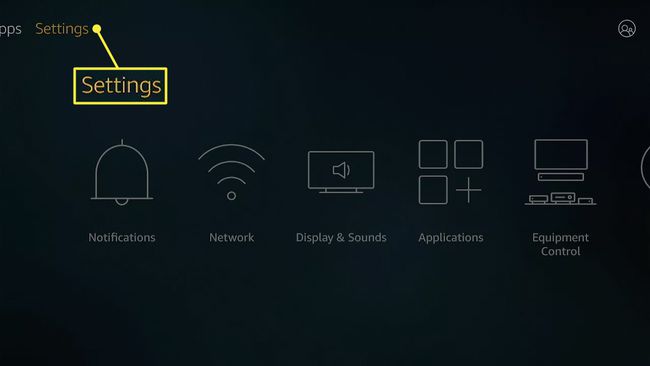
-
Válassza ki Vezérlők és Bluetooth-eszközök.
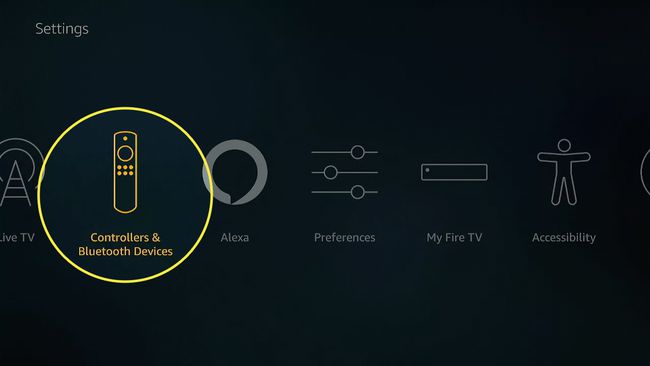
-
Válassza ki Amazon Fire TV távirányítók.

-
Válassza ki Új távirányító hozzáadása

-
Nyomja meg és tartsa lenyomva a gombot itthon gombot az új távirányítón.
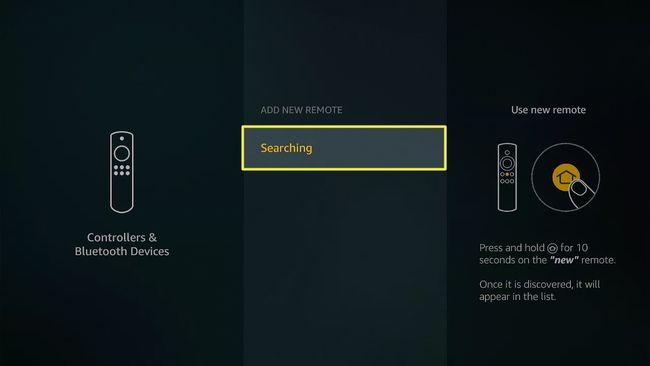
Várja meg, amíg a Fire Stick megtalálja az új távirányítót, majd nyomja meg a gombot Kiválasztás gomb a régi távirányítón.
Amikor a folyamat befejeződik, mind a régi, mind az új távirányító megjelenik a képernyőn lévő listában.
Párosíthat egy Fire Stick távirányítót egy másik Fire Stick-hez?
Számos Fire Stick távvezérlő modell létezik, és nem mindegyik cserélhető fel. Tehát bár egy Fire Stick távirányítót párosíthat egy másik Fire Stick-hez, ezt csak akkor teheti meg, ha a távirányító és a Fire Stick kompatibilis. Például a 2. generációs Alexa Voice Remote nem kompatibilis az 1. vagy 2. generációval Amazon Fire TV, az 1. generációs Fire Stick vagy Fire TV Edition okostévék, de működik másokkal is modellek.
Nincs egyszerű módja a kompatibilitás meghatározásának, ezért a legbiztonságosabb lehetőség az Amazon-nál történő ellenőrzés. Az Amazon Fire Stick távoli listái általában tartalmazzák a kompatibilis eszközök listáját, és az Amazon ügyfélszolgálata további segítséget is nyújthat, ha nem biztos benne. Nem árt, ha megpróbál párosítani egy távirányítót, ha már rendelkezik vele, de ne vásároljon cserét, amíg nem ellenőrizte a kompatibilitást.
A Fire Stick akár hét távirányítóval is párosítható, de mindegyik távirányító csak egy Fire TV-vel párosítható. Ha egy Fire Stick távirányítót egy másik Fire Stick-hez párosít, az nem fog működni az eredeti Fire Stick-el.
GYIK
-
Hogyan párosíthatok egy új Fire Stick távirányítót, ha elvesztettem a régi távirányítómat?
Használja az első utasításkészletet, hogy párosítsa az új Fire TV stick távirányítót eszközéhez. Az új távirányító párosításához a Beállítások menüből állítsa be a Fire TV telefonos alkalmazást, és kövesse a fenti lépéseket az új távirányító hozzáadásához
Vezérlők és Bluetooth-eszközök. Ha úgy tűnik, hogy a távirányító nem reagál, próbálja ki ezeket Fire Stick távoli hibaelhárítás tippeket.
-
Hogyan párosíthatom a Fire Stick távirányítót a Roku TV-hez?
Miután párosította a Fire Stick távirányítót a Fire TV Stick-hez, lépjen a következő helyre: Beállítások > Berendezésvezérlés és állítsa be Automatikus a Roku TV teljesítményének és hangerejének szabályozásához. Ha a Fire Stick távirányító Kezdőlap gombjával szeretne váltani a Roku TV Fire Stick bemenetére, engedélyezze a HDMI-CEC vezérlést. A Fire TV-n nyissa meg a következőt: Beállítások > Kijelző és hangok és kapcsolja be HDMI CEC eszközvezérlés.
